手間いらずで失ったiPhoneメディアファイルを復元する方法
Q:iPhoneを使用して写真を撮り、音声メモを記録するのが大好きです。デバイスには高いピクセルと良質のカメラがあるためです。先週、私は大学を卒業し、友人やクラスメートのビデオを撮影しました。昨日、iPhoneでビデオを視聴したときに動画を不注意に削除しました。私はそれらをとても逃したので、私はとても悲しかったので、意図せずに間違ったボタンをタップしました。ビデオは意味があり、私にとって重要です!私はそれを復元する必要があります!それで、あなたは私に好意を与えて、私のiPhoneから削除されたビデオを回復するためのいくつかのヒントを提供してくれませんか?失われたファイルの回復を手伝ってくれたら感謝します!
時には、消去することを意味するファイルを削除、紛失、またはフォーマットする場合があります。では、削除されたファイルを回復することは可能ですか?答えはイエスです! Professional Recoveryソフトウェアを使用すると、iPhoneから削除されたファイルを簡単に復元できます。ただし、フォルダーに新しいファイルが追加されていないことを確認する必要があります。実際、削除はファイルに損傷を与えず、ファイルを目に見えないようにし、削除されたファイルが使用できるようになったスペースを回しました。デバイスを再生し続け、新しいファイルをフォルダーに追加すると、新しいファイルが削除されたファイルを上書きします。その後、削除されたファイルを回復する機会がありません。
その後、あなたはの助けが必要です MobileKiniPhoneファイルの回復(Windows/Mac)、これは強力で便利なソフトウェアであり、ニーズを満たすことができます。ソフトウェアは、iPhone上の削除、削除、削除、またはフォーマットされたメディアファイルを、手間をかけずに迅速に復元できます。さらに、削除された写真、ビデオ、音楽、オーディオブック、音声メモ、連絡先、SMSメッセージなどを回復できます。さらに、ソフトウェアはiPhone、iPad、iPodなどのさまざまなタイプのiOSデバイスと互換性があります。また、ソフトウェアは、iOSデバイスからコンピューターにファイルを転送するための転送ソフトウェアとして機能することもできます。
利用可能な2つのバージョンがあります。 1つはWindowsバージョンで、もう1つはMacバージョンです。自分でソフトウェアをダウンロードして体験するために1つを選択できます。
![]()
iPhoneで失われたメディアファイルを復元する手順
iPhoneがJailbrokenであることを確認してください。そうでない場合は、最初にiPhoneを脱獄する必要があります。プログラムを起動し、iPhoneをコンピューターにリンクします。次に、インターフェイスのガイドに従ってiPhoneを脱獄してクリックすることができます StartScan iPhoneデータのスキャンを開始します。
方法1、iOSデバイスから削除されたファイルを直接回復する
を選択します iOSデバイスから回復します 左アイコンをクリックしてモード。
Also read: iPadで複数のアプリを削除する方法:ステップバイステップガイド
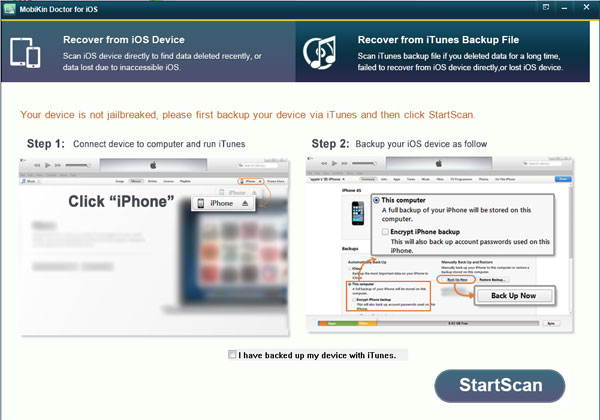
その後、ウィンドウの右側に表示されているiPhoneのパラメーターと、次のような左パネルにオプションのリストが表示されます。
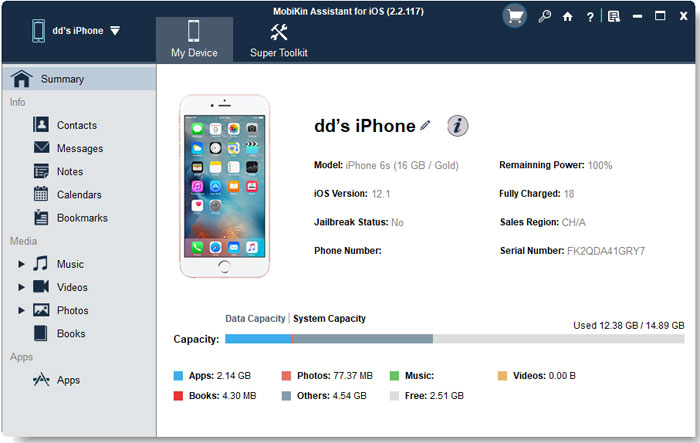
次に、左側のサイドバーにあるメディアファイルを選択し、右パネルのデータをプレビューできます。回復したいものをマークしてクリックします 回復する それらをコンピューターに抽出するボタン。このようにして、失われたiPhoneデータはすべてそれに応じて抽出できます。
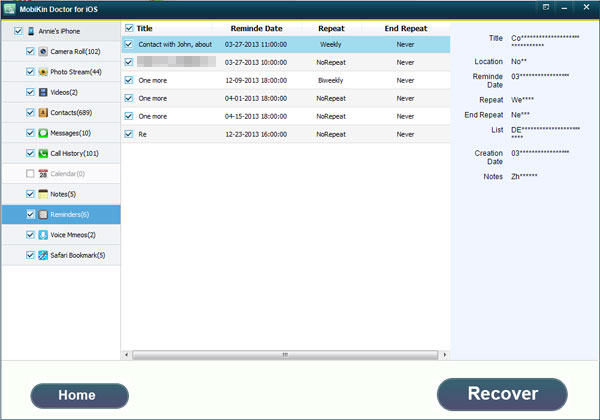
方法2は、iTunesで削除されたファイルを回復します
iTunesにバックアップファイルがある場合は、他のモードを選択できます iTunesバックアップファイルから回復します。この方法を選択した場合、iPhoneをコンピューターにリンクする必要はありません。このようなインターフェイスが表示されます。好きなバックアップを選択して、バックアップをコンピューターに抽出するだけです。
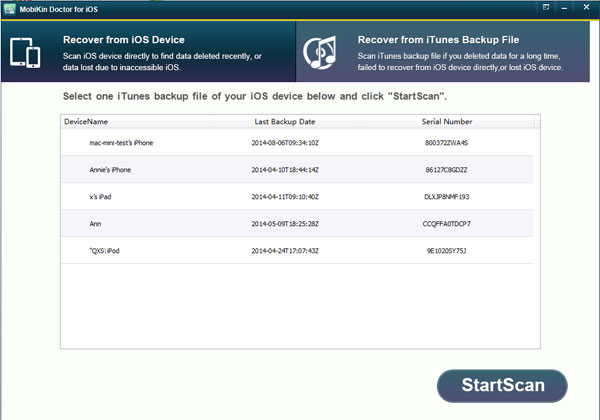
ニーズと状況に応じてモードを選択します。無料の試用版をダウンロードして、試してみることができます!
![]()
![]()




